برنامههایی که به طور معمول تصاویر را نشان میدهند، دارای حافظۀ پنهان هستند. تصاویر پست شده در برنامۀ اینستاگرام نیز توسط حافظه کش اینستاگرام ذخیره میشوند. حافظۀ کش با یکبار ذخیره کردن این تصاویر، از بارگیری مجدد آنها جلوگیری میکند. با این کار علاوه بر اینکه در مصرف اینترنت صرفهجویی میشود، باعث افزایش سرعت باز شدن همان تصاویر و ویدئوها در دفعات بعدی نیز میشود. امروزه کمتر کسی است که برنامه کاربردی اینستاگرام را نشناسد. اگر کاربری هستید که کند شدن سرعت پردازش اینستاگرام شما را درگیر کرده است، پیشنهاد میدهیم تا پایان این مقاله همراه ما باشید.
پاک کردن حافظه کش اینستاگرام
احتمالاً برای شما نیز پیش آمده که پس از مدتی استفاده از اپلیکیشن اینستاگرام، با مشکلاتی نظیر کندی و هنگ کردن برنامه مواجه شوید. این اتفاق به طور معمول زمانی رخ میدهد که حافظه کش اینستاگرام شما پر شود. در این صورت نیاز دارید که این حافظۀ پنهان را پاک کنید. برای اینکه بتوانید حافظۀ کش را در اینستاگرام پاک کنید، نیاز است که مراحلی را به صورت گام به گام دنبال کنید. در ادامۀ این مطلب به طریقۀ پاک کردن حافظه پنهان اینستاگرام در آیفون و اندروید میپردازیم.
– حافظه پنهان، در تمامی برنامههایی که با تصاویر سروکار دارند، کاربرد دارد.
– پاک کردن حافظه کش در اینستاگرام، باعث افزایش سرعت پردازش برنامه میشود.
– بهتر است برای بهبود سرعت دستگاه خود، هر چند وقت یکبار، حافظه کش را پاک کنید.
حافظه کش اینستاگرام کجاست؟
حافظه کش، فضایی است که دادهها در گوشی به صورت موقت در آن ذخیره میشوند. هدف اصلی کش، افزایش سرعت دستگاه هوشمند شما هنگام باز کردن برنامهها و یا وبسایتهای تکراری است. حافظۀ پنهان، مقدار دادۀ مورد استفاده در هنگام کار با تلفن همراه را کاهش میدهد. پر شدن حافظه کش میتواند پردازش دستگاه شما را کندتر کند، در نتیجه پاک کردن آن به افزایش سرعت دستگاه کمک میکند.
بیشتر بخوانید: 10 راهکار برای رشد سریع پیج اینستاگرام فروشگاه شما |
اینستاگرام نیز به طور خاص، تمام جستجوهایی را که در بخش جستجو انجام میدهید، ذخیره میکند تا عملکرد برنامه را بهبود بخشد. دادههای مربوط به حسابها و هشتگهای مورد علاقۀ شما نیز برای بهبود تجربۀ کاربری در اینستاگرام ذخیره میشوند.
آموزش کامل پاک کردن حافظه کش اینستاگرام در آیفون
پاک کردن حافظه کش اینستاگرام بسیار آسان است. جهت انجام این کار کافی است که مراحل زیر را دنبال کنید:
- برنامۀ اینستاگرام خود را باز کنید.
- روی گزینۀ (Setting) در پروفایل اینستاگرام خود کلیک کنید.
- گزینۀ (Security) را انتخاب کنید.
- در این بخش گزینۀ (Clear Search History) را انتخاب کنید.
- روی گزینۀ (Clear All) کلیک کنید.
- اکنون حافظۀ پنهان در برنامۀ اینستاگرام شما پاک شد.

یکی دیگر از روشهایی که میتوانید با آن حافظه کش را در اینستاگرام آیفون پاک کنید، به شرح زیر است:
- ابتدا برنامۀ اینستاگرام را در دستگاه هوشمند خود پیدا کنید.
- انگشت خود را بر روی نماد اینستاگرام نگه دارید.
- در این مرحله منو برای شما باز میشود و یا اینکه برنامهها شروع به تکان خوردن میکنند.
- روی علامت منفی و یا گزینۀ (Remove App) در گوشۀ سمت چپ بالای صفحه کلیک کنید.
- حذف کردن برنامه را تأیید کنید.
- سپس نصب مجدد برنامۀ اینستاگرام را روی دستگاه انجام دهید.
به طور معمول پاک کردن برنامۀ اینستاگرام و نصب مجدد آن، یکی از آسانترین و سریعترین روشها برای پاک کردن حافظه کش اینستاگرام است. به گفتۀ برخی کاربران، پاک کردن حافظۀ پنهان اینستاگرام در آیفون، تنها با پاک کردن برنامه و نصب مجدد آن صورت میگیرد.
هدف اصلی حافظه پنهان، افزایش سرعت دستگاه هنگام کار کردن و استفاده از محتوای قبلاً جستجو شده است.
آموزش کامل پاک کردن حافظه کش اینستاگرام در اندروید
پاک کردن حافظه کش اینستاگرام در اندروید، مشابه پاک کردن آن در آیفون است. تنها تفاوتی که این دو با هم دارند، نامگذاری گزینههای انتخابی است. برای این منظور شما میتوانید دستورالعمل زیر را دنبال کنید:
- ابتدا برنامۀ اینستاگرام خود را باز کنید.
- سپس بر روی گزینۀ (Setting) در اینستاگرام خود کلیک کنید.
- گزینۀ (Security) را انتخاب کنید.
- روی گزینۀ (Search History) کلیک کنید.
- در این قسمت، (Clear All) را انتخاب کنید.
- اکنون حافظه کش در اینستاگرام شما پاک خواهد شد.
روش دیگری که میتوانید از طریق آن حافظۀ پنهان اینستاگرام در اندروید را پاک کنید، در زیر شرح داده شده است:
- برنامۀ اینستاگرام خود را باز کنید.
- وارد تنظیمات اینستاگرام شوید.
- روی گزینۀ (Storage) کلیک کنید.
- گزینۀ (Other Apps) را انتخاب کنید.
- در این بخش، گزینۀ (Instagram) را در لیست برنامهها پیدا کرده و آن را انتخاب کنید.
- روی (Clear Cache) کلیک کنید.
برای پاک کردن حافظه کش اینستاگرام در اندروید، دو راه وجود دارد: با کمک اپلیکیشن اینستاگرام کش را پاک کنید یا اینکه با تنظیمات تلفن همراه این کار را انجام دهید.
آموزش تصویری پاک کردن حافظه کش اینستاگرام
برنامه اینستاگرام مانند تمامی برنامههای نصب شده بر تلفن همراهتان، فضایی را روی گوشی شما اشغال میکند. بسیاری از کاربران گوشیهای هوشمند، اطلاعی از پاک کردن حافظه کش اینستاگرام ندارند. بهتر است هر چند وقت یک بار، حجم حافظه اشغال شده توسط اینستاگرام را بررسی کنید.
برای پاک کردن حافظه کش در دستگاههای هوشمند آیفون، نیاز دارید که برنامه مورد نظر را حذف کرده و سپس آن را از طریق اپ استور مجدداً نصب کنید. برای انجام این کار، دستورعمل زیر را دنبال کنید:
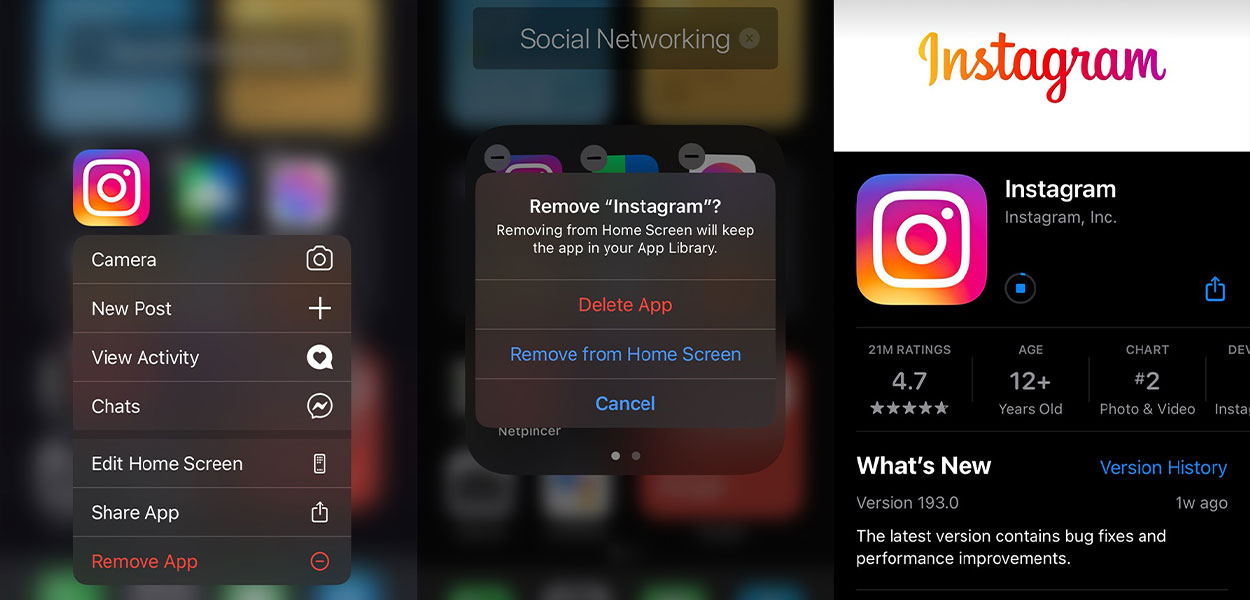
- ابتدا برنامۀ اینستاگرام را بر روی گوشی خود پیدا کنید.
- سپس انگشت خود را روی آن نگه دارید تا علامت ضربدر ظاهر شود و برنامهها شروع به لرزیدن کنند.
- روی علامت ضربدر کلیک کنید و گزینۀ (Delete) را انتخاب کنید.
- از پاک کردن کامل برنامه، مجدداً آن را از اپ استور دریافت کرده و نصب کنید.
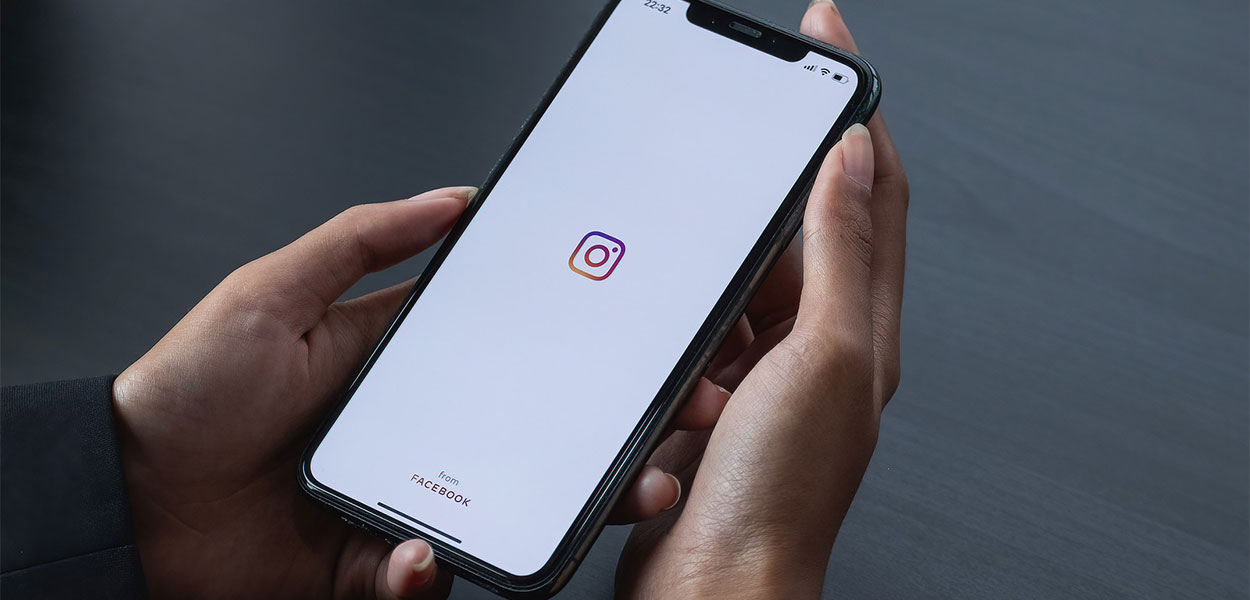
یک روش دیگر برای پاک کردن حافظه پنهان اینستاگرام در اندروید وجود دارد. با این روش قادر خواهید بود از طریق تنظیمات گوشی، حافظه کش را پاک کنید. برای انجام این روش، میتوانید طبق مراحل زیر عمل کنید:
- تنظیمات دستگاه خود را باز کنید.
- روی گزینۀ (Apps & Notifications) کلیک کنید.
- در این بخش برنامۀ اینستاگرام را باز کنید.
- گزینۀ (Storage & cache) را انتخاب کنید.
- روی گزینۀ (Clear cache) کلیک کنید.
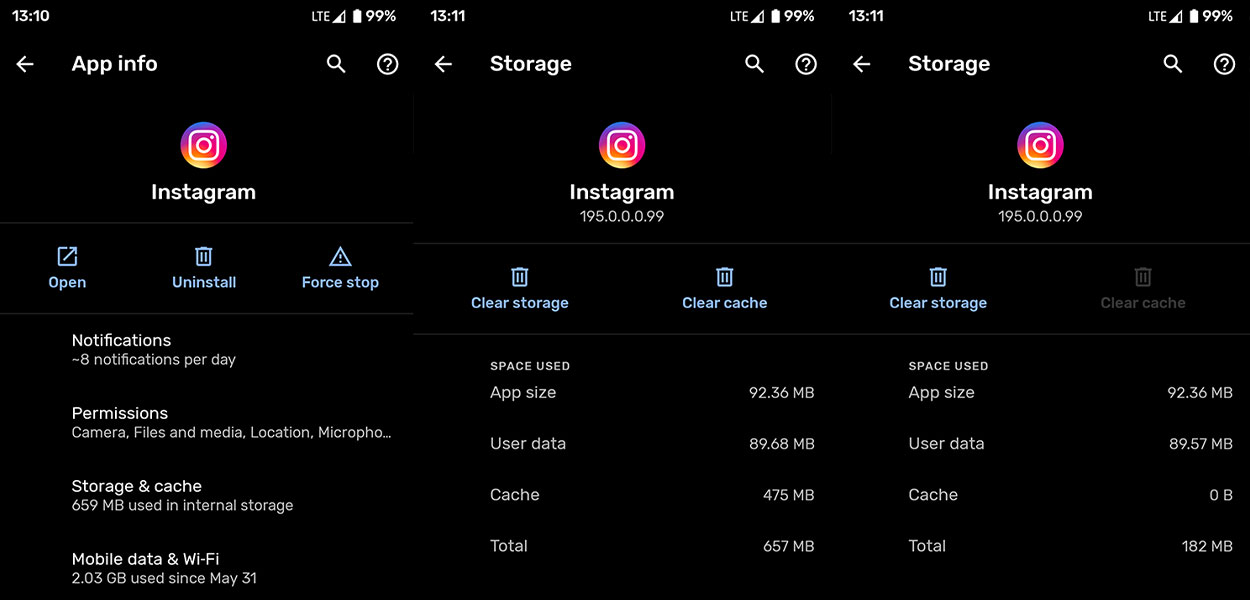
برای پاک کردن حافظه کش اینستاگرام در آیفون، بهتر است برنامه را پاک کرده و دوباره نصب کنید.
حذف کامل سرچ در اینستاگرام
حذف و پاک کردن جستجوی اینستاگرام، از اهمیت بالایی برخوردار است. یکی از مواردی که محتوای قسمت اکسپلور اینستاگرام شما را میسازد، تاریخچۀ جستجوی شماست. طریقۀ چیدمان اکسپلور اینستاگرام مطابق با سلیقۀ شما، توسط هوش مصنوعی انجام میگیرد. در واقع یکی از عوامل تعیین کننده نوع محتوای اکسپلور در اینستاگرام، سابقۀ جستجوهای شماست.
بیشتر بخوانید: ۱۰ راهکار برای تبدیل فالوور به مشتری در اینستاگرام |
به صورت کلی، اگر شما از قبل مواردی را در اینستاگرام جستجو کرده باشید، ممکن است بر اساس آنها موارد جدیدی به شما نشان داده شود. به همین خاطر امکان دارد روزانه به محتواهایی برخورد کنیم که هیچگونه علاقهای به آنها نداریم. یکی دیگر از کاربردهای حذف کامل جستجوی اینستاگرام میتواند مسائل شخصی باشد. ممکن است شما دوست نداشته باشید دیگران آنچه شما جستجو کردید را مشاهده کنند. به روش زیر میتوانید آنچه را که تا کنون جستجو کردهاید، از قسمت اکسپلور اینستاگرام خود حذف کنید:
- ابتدا برنامۀ اینستاگرام خود را باز کنید.
- نوار سه خط افقی را در قسمت بالا و گوشۀ سمت راست انتخاب کنید.
- به قسمت تنظیمات اینستاگرام خود وارد شوید.
- روی گزینه (Security) کلیک کنید.
- در این قسمت (Search history) را انتخاب کنید.
- روی گزینه (Clear All) کلیک کنید.
برای حذف تاریخچه جستجوهای اینستاگرام کافی است وارد برنامه اینستاگرام شوید و در قسمت تنطیمات، گزینۀ (Search history) را پیدا کرده و سپس گزینۀ (Clear all) را انتخاب کنید.
جمع بندی
- برنامههایی که تصاویر را نشان میدهند دارای حافظه کش هستند.
- برنامه اینستاگرام نیز دارای حافظه کش است.
- پر شدن حافظه کش در اینستاگرام باعث کند شدن سرعت پردازش میشود.
- پاک کردن حافظه کش اینستاگرام در آیفون به طور معمول، با پاک کردن برنامه و نصب مجدد آن صورت میگیرد.
- پاک کردن حافظه کش اینستاگرام در اندروید، متفاوت است. باید به تنظیمات گوشی رجوع کنید و یا از طریق خود برنامه اینستاگرام، اقدام به حذف آن کنید.
- قسمت جستجو در اکسپلور اینستاگرام باعث میشود که بر اساس آنچه جستجو کردهاید، موضوعات جدیدی به شما پیشنهاد شود.
- اگر دوست ندارید کسی متوجه شود که شما چه چیز را در قسمت (Search) اینستاگرام جستجو کردهاید، میتوانید تمام سوابق جستجوی خود را پاک کنید.
پرسشهای پرتکرار
اگر شما کاربر تلفنهای هوشمند آیفون هستید، احتمالاً با مشکل حذف نشدن حافظه پنهان مواجه خواهید شد. برای پاک کردن حافظه کش در اینستاگرام لازم است ابتدا برنامه اینستاگرام فعلی را پاک کنید و سپس نسبت به نصب دوبارۀ آن اقدام نمایید.
پاک کردن حافظه کش در حالت عادی ضروری نیست. زمانی لازم است نسبت به پاک کردن آن اقدام کنید که سرعت پردازش دستگاه شما پایین باشد و یا اینکه با هنگ کردن مکرر برنامه رو به رو شوید. جهت بهبود عملکرد کلی دستگاه، پیشنهاد میشود هر چند وقت یکبار، حافظه پنهان اینستاگرام را پاک کنید.
بله، بهتر است برای حفظ اطلاعات خود، تصاویر را در جایی ذخیره کنید.
منابع:

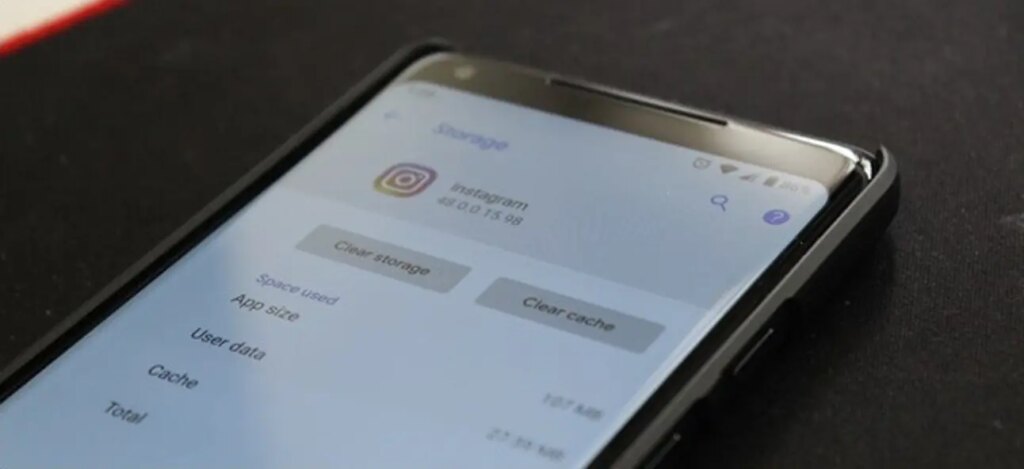





یک پاسخ
اگر حافظه کش یا همون حافظه پنهان پاک کنم پستهای خودم پاک نمیشه